
Windows Movie Maker ช่วยให้สามารถสร้างสไลด์โชว์ภาพถ่ายและภาพยนตร์ภายในบ้านได้ภายในไม่กี่วินาที OneDrive ของคุณทำให้การเผยแพร่และแบ่งปันภาพยนตร์ของคุณเป็นเรื่องง่าย เพื่อนครอบครัวและบุคคลอื่นที่มีสิทธิ์ดู OneDrive ของคุณจะสามารถดูเล่นและแชร์ ภาพยนตร์ Windows Movie Maker ได้โดยตรงจากเว็บเบราเซอร์ของตน ในบทแนะนำนี้ฉันจะแสดงวิธีอัปโหลดวิดีโอ Windows Movie Maker ไปยัง OneDrive และแชร์กับผู้ติดต่อของคุณ
การอัปโหลดภาพยนตร์ไปยัง OneDrive ของคุณ
เปิดโครงการ Windows Movie Maker หรือสร้างโครงการใหม่ จากนั้นคลิกแท็บ หน้าแรก และค้นหาส่วน แบ่งปัน คลิกปุ่ม OneDrive ที่ พบในส่วนนี้
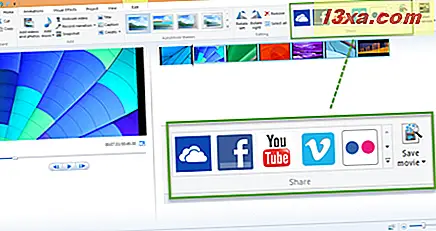
จากนั้นคุณจะเห็นข้อความถามเพื่อเลือกความละเอียดสำหรับภาพยนตร์ของคุณ คุณสามารถดูขนาดไฟล์โดยประมาณที่ด้านล่างความละเอียด ในตัวอย่างนี้การตั้งค่าที่แนะนำสำหรับวิดีโอความละเอียด 1280 x 720 HD จะดีที่สุด
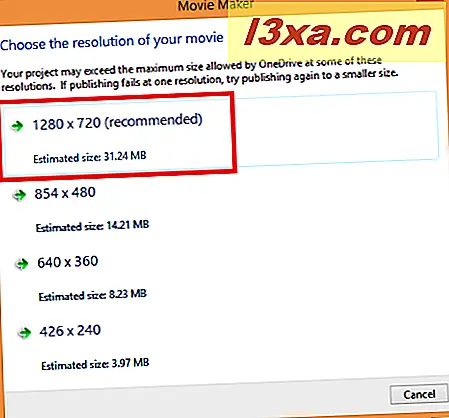
หากคุณยังไม่ได้ลงชื่อเข้าใช้ระบบจะขอให้คุณลงชื่อเข้าใช้บัญชี Microsoft ของคุณ หากคุณยังไม่มีโปรดรับที่นี่
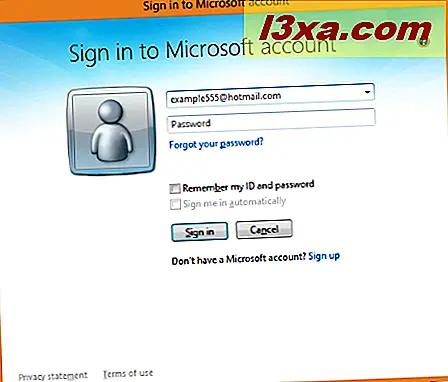
ในหน้าต่างถัดไปคุณจะต้องเลือกอัลบั้มใน OneDrive ของคุณซึ่งคุณจะอัปโหลดภาพยนตร์ของคุณ คุณสามารถเลือกอัลบั้มที่มีอยู่หรืออัปโหลดภาพยนตร์ในไฟล์ใหม่ได้โดยพิมพ์ชื่อโฟลเดอร์
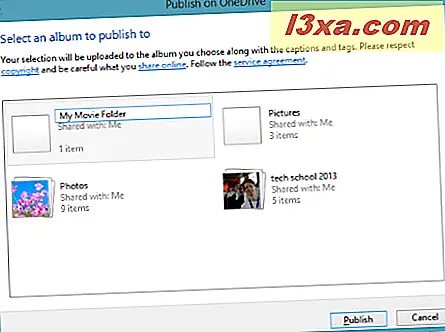
หลังจากเลือกอัลบั้มแล้วคลิก เผยแพร่ Windows Movie Maker จะอัปโหลดไฟล์ของคุณ
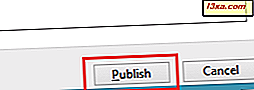
เมื่อทำเสร็จแล้วคุณจะมีตัวเลือกในการดูแบบออนไลน์ คลิก ดูออนไลน์ เพื่อเปิดวิดีโอในเว็บเบราว์เซอร์เริ่มต้นของคุณ
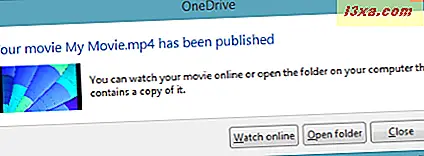
ในหน้าจอนี้คุณสามารถดูเนื้อหาของโฟลเดอร์ที่เราเพิ่งสร้างขึ้น
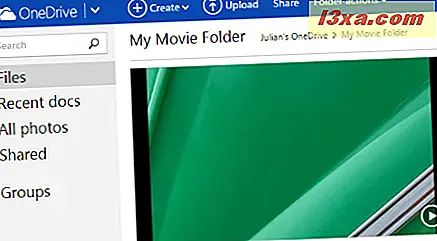
คลิกภาพขนาดย่อของวิดีโอเพื่อดูภาพขนาดย่อของวิดีโอในโปรแกรมเล่นแบบฝัง
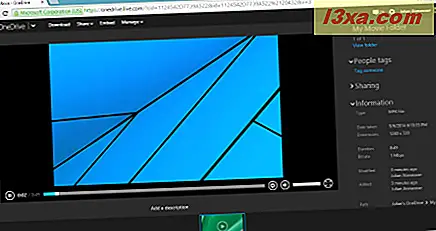
แชร์วิดีโอของคุณกับ OneDrive อย่างไร
มีสองวิธีในการแบ่งปันวิดีโอจากโฟลเดอร์ OneDrive ของคุณ คุณสามารถเชิญบุคคลใดคนหนึ่งให้ดูภาพยนตร์ของคุณหรือคุณสามารถสร้างลิงก์สาธารณะเพื่อคัดลอกและวางในอีเมลบล็อกหรือเว็บเพจได้
หากต้องการแชร์วิดีโอให้ไปที่เมนูแบบเลื่อนลง แบ่งปัน ที่ด้านบนของหน้าต่างและเลือก แบ่งปันวิดีโอ
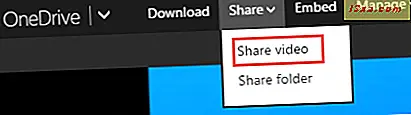
ในการเชิญบุคคลอื่นให้เขียนที่อยู่อีเมลในช่องถึง คุณสามารถเพิ่มบันทึกย่อได้อย่างรวดเร็ว
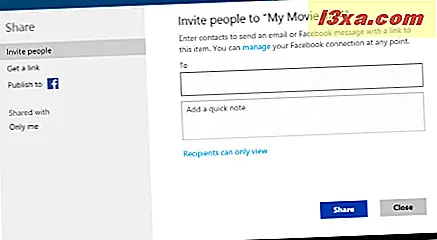
จากนั้นคลิกปุ่ม แชร์ คุณจะเห็นภาพยนตร์ที่แชร์
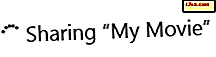
หากต้องการสร้างลิงก์สาธารณะสำหรับภาพยนตร์ให้คลิกที่ "รับลิงก์" ในส่วน แบ่งปัน
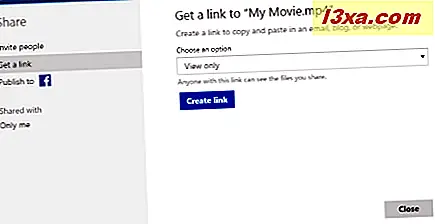
ที่นี่คุณจะเห็นหลายตัวเลือก:
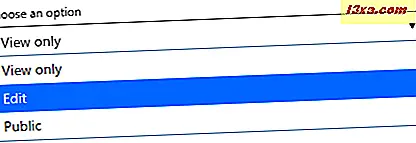
ลองดูว่าตัวเลือกทุกตัว:
- ดูอย่างเดียว - คนที่มีลิงก์นี้สามารถดูวิดีโอได้เท่านั้น
- แก้ไข - เนื่องจากเป็นวิดีโอผู้ที่มีลิงก์ไม่สามารถแก้ไขได้ อย่างไรก็ตามสามารถแก้ไขแอตทริบิวต์ของไฟล์เช่นชื่อภาพยนตร์ได้
- สาธารณะ - ถ้าคุณตั้งค่าวิดีโอเป็น สาธารณะ ทุกคนสามารถค้นหาและดูไฟล์สาธารณะของคุณได้แม้ว่าคุณจะไม่แชร์ลิงก์ก็ตาม
หลังจากสร้างลิงก์แล้วคุณจะสามารถโพสต์ลงในบล็อกเว็บไซต์หรือโซเชียลมีเดียได้ อย่างไรก็ตามคุณจะสังเกตเห็นว่ามันยาวมาก โดยปกติคุณจะใช้บริการต่างๆเช่น bit.ly เพื่อตัดการเชื่อมโยง แต่โชคดีที่ OneDrive มีวิธีง่ายๆในการดำเนินการนี้ เพียงคลิกที่ ลิงค์ Shorten link และคุณจะได้รับแอดเดรสที่ขึ้นต้นด้วย 1drv.ms ดังแสดงในภาพหน้าจอด้านล่าง
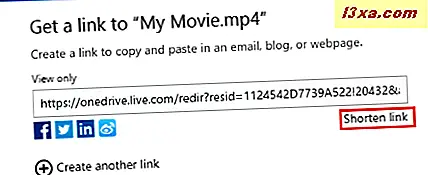
หลังจากย่อ URL จะมีลักษณะดังนี้:
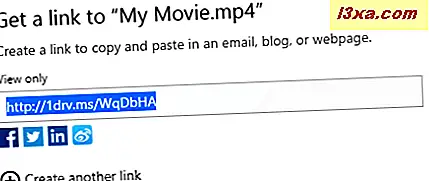
ข้อสรุป
OneDrive เป็นสถานที่จัดเก็บวิดีโอ Windows Movie Maker ของคุณเป็นสองเท่าและเป็นแพลตฟอร์มสำหรับแชร์งานของคุณ คุณจะได้รับไมล์สะสมมากที่สุดถ้าคุณมีรายชื่อติดต่อกันมาก แต่คุณยังคงสามารถใช้ OneDrive ร่วมกับผู้ที่ไม่มีบัญชี Microsoft ได้ สำหรับข้อมูลเพิ่มเติมเกี่ยวกับ Windows Movie Maker โปรดดูบทความที่เกี่ยวข้องด้านล่างของเรา



